- 系统
- 教程
- 软件
- 安卓
时间:2021-08-18 来源:u小马 访问:次
VirtualBox是一个常用的操作系统虚拟软件。VirtualBox它提供用户在32位或64位的Windows,Solaris 及Linux 操作系统上虚拟其它x86的操作系统。用户可以在VirtualBox上安装并且运行 Solaris,Windows,DOS,Linux,OS/2 Warp,OpenBSD及FreeBSD等系统作为客户端操作系统。下面小编来教大家VirtualBox设置鼠标自动切换的方法教程,希望大家会喜欢。
要实现鼠标自动切换,需要安装virtualbox的增强功能。这类似于vmware的vmware tools。首先点击“设备”——“安装增强功能”。
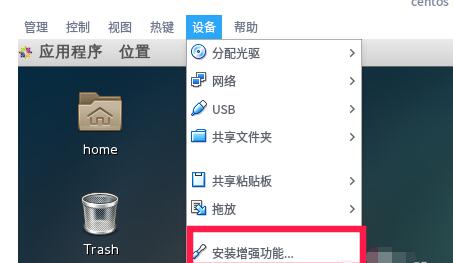
点击后,会出现如下图的提示。点击“运行”。
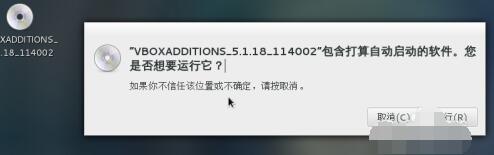
这时候会出现安装界面,等待安装完成,按回车退出安装界面
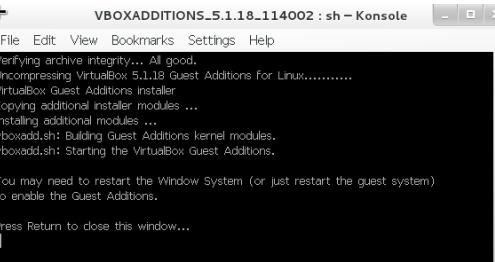
最后,将境强功能iso镜像弹出光驱即可。
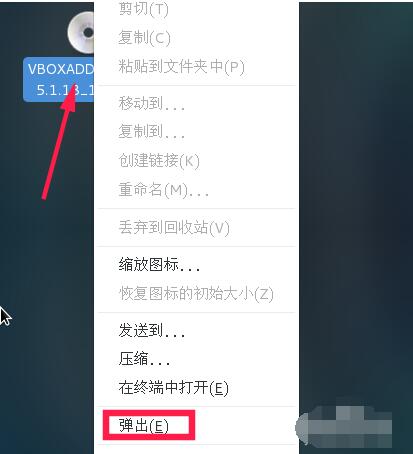
有时候,可能会提示需要下载增强功能包,这时候会如下提示,直接点击下载,根据提示进行操作即可。
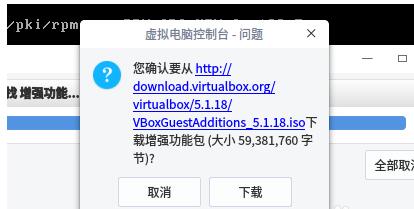
以上介绍的内容就是关于VirtualBox设置鼠标自动切换的具体操作方法,不知道大家学会了没有,如果你也遇到了这样的问题的话可以按照小编的方法自己尝试一下,希望可以帮助大家解决问题,谢谢!!!想要了解更多的软件教程请关注Win10u小马~~~~





